Impostazioni del programma
E' possibile personalizzare i colori di AVS Audio Editor, dipositivi e gli altri parametri per adattare il funzionamento del programma alle vostre esigenze. Per aprire la finestra Opzioni premete il pulsante di comando Opzioni  della scheda Strumenti.
della scheda Strumenti.
La finestra Opzioni comprende le schede seguenti:
Le opzioni della scheda Generale permettono di impostare:
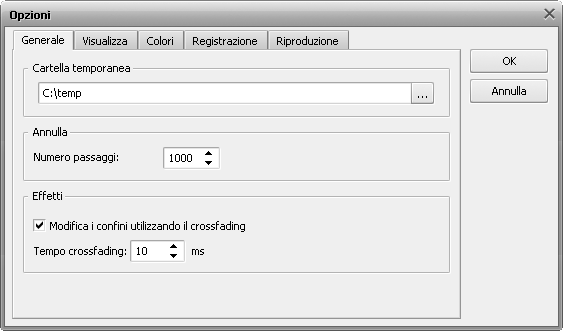
Cartella temporanea - la cartella temporanea per memorizzare i file modificati. Deve essere abbastanza grande per potere contenere i file non compressi visto che AVS Audio Editor elabora i file nel suo formato audio.
Annulla - Numero passaggi - il numero massimo delle operazioni da annullare/ripristinare.
Effetti - attivate l'opzione Modifica i confini utilizzando il crossfading che permette di impostare una dissolvenza nel passare da una traccia all'altra. Quando questa opzione è attivata l'effetto sarà introdotto gradualmente, non ci sarà la transizione brusca tra l'audio senza un effetto e l'audio con un effetto applicato. E' possibile impostare anche Tempo crossfading (in millisecondi) durante il quale questa transizione sarà applicata.
[Verso l'alto]
Le opzioni della scheda Visualizza permettono di impostare:
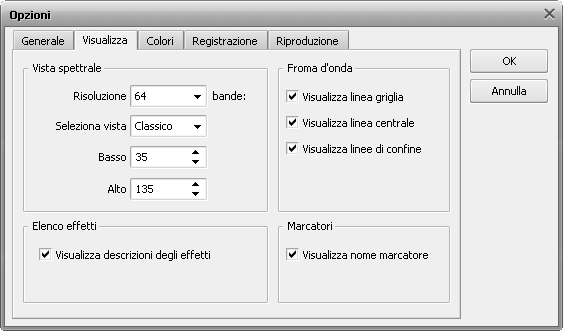
Vista spettrale - permette di cambiare l'aspetto della timeline audio quando è selezionato il modo di visualizzazione Spettrale. Modificate Risoluzione, selezionando il numero di bande utilizzate per visualizzare un campione (da 16 a 4096 bande), selezionate lo schema di colore della Vista spettrale nell'elenco dei preset o cambiate i valori nei campi Basso e Alto (è possibile selezionare i valori di colore nell'intervallo da 0 a 360).
Elenco effetti - utilizzate questa opzione per attivare o disattivare i suggerimenti per l'uso degli effetti sul Pannello File ed effetti.
Forma d'onda - permette di cambiare l'aspetto della timeline quando è selezionato il modo di visualizzazione Forma d'onda o Inviluppo. E' possibile attivare/disattivare le linee griglie, la linea centrale e le linee di confine.
Marcatori - utilizzate questa opzione per visualizzare o nascondere i nomi di marcatori. Questa opzione permette di visualizzare i marcatori con i nomi assegnati automaticamente o dall'utente nell'Elenco marcatori.
[Verso l'alto]
Le opzioni della scheda Colori permettono di impostare:
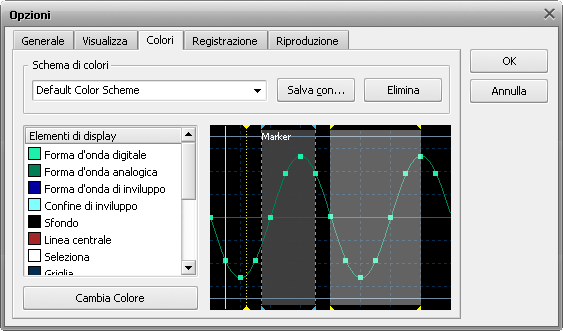
Il menù a discesa Schema di colori contiene tutti gli schemi di colori diponibili per il modo di visualizzazione Forma d'onda e Inviluppo. Se ne volete selezionare uno, selezionatelo nell'elenco. Lo schema di colori selezionato sarà visualizzato nella parte destra della finestra.
Gli Elementi di display rappresentano un elenco di tutti gli elementi sulla forma d'onda nel colore corrente. Questo elenco cambia quando vengono fatte le modifiche di qualsiasi elemento di display. Per cambiare il colore di un elemento di display cliccate due volte sull'elemento desiderato col mouse o cliccate sull'elemento e premete il pulsante Cambia colore. Si apre la seguente finestra:
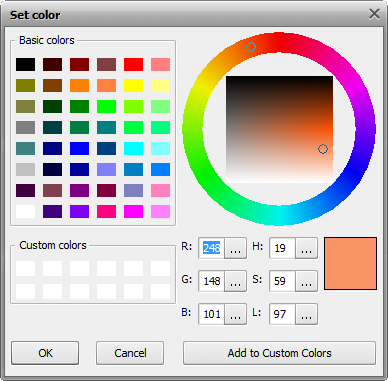
Selezionate un colore per l'elemento selezionato nell'elenco Elementi di display.
Per salvare lo schema di colori corrente come un preset premete il pulsante Salva con.
Per eliminare il preset selezionato premete il pulsante Elimina.
[Verso l'alto]
Le opzioni della scheda Registrazione permettono di impostare:
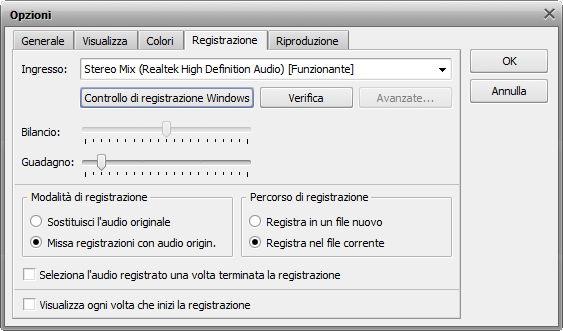
Selezionate il dispositivo di ingresso per registrare il suono, il connettore di ingresso del dispositivo selezionato, impostate il bilancio, il guadagno e i parametri avanzati del dispositivo se sono disponibili. Assicuratevi che il dispositivo funzioni correttamente. Vedete le pagine Riproduzione e registrazione per saperne di più.
[Verso l'alto]
Le opzioni della scheda Riproduzione permettono di impostare:
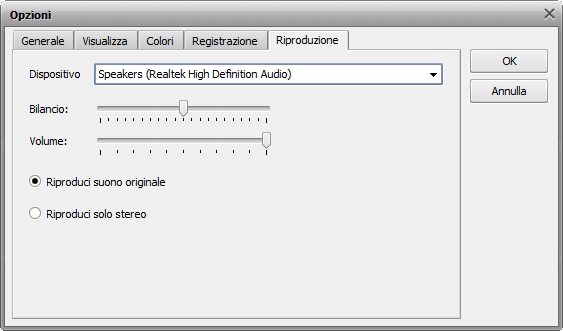
Selezionate il dispositivo di ingresso per la riproduzione, il suo volume e il bilancio. Vedete le pagine Riproduzione e registrazione per saperne di più.
[Verso l'alto]